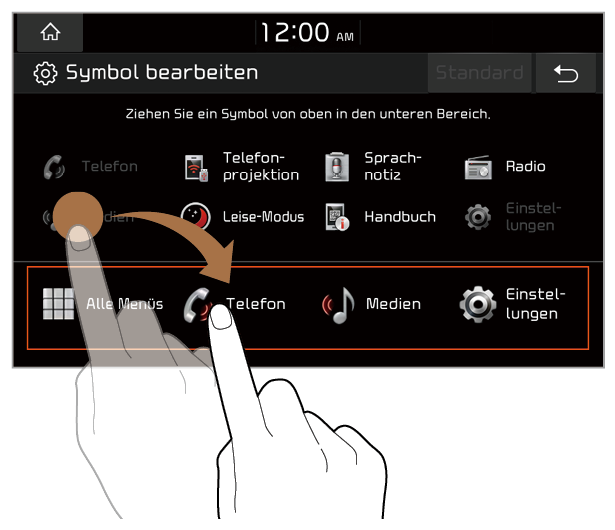Ändern der Menüsymbole auf dem Startbildschirm
Sie können die Art und die Positionen der Menüs ändern, die auf dem Startbildschirm angezeigt werden.
- Drücken Sie auf dem Startbildschirm Menü > Startbildschirmsymbole bearbeiten.
- Sie können hierfür auch das entsprechende Widgetsymbol gedrückt halten.
- Drücken Sie auf ein Symbol in der Menüliste und ziehen Sie es in das Symbolfeld unten auf dem Bildschirm.
- Um die Position eines Symbols zu ändern, drücken Sie im Symbolfeld darauf und ziehen Sie es an die gewünschte Position.
Hinweis
- Das Symbol für Alle Menüs kann nicht zu einem anderen Menü geändert werden. Sie können lediglich seine Position ändern.
- Drücken Sie Standard, um die Standardeinstellungen für Menüs wiederherzustellen.
- Das Ändern der auf dem Startbildschirm angezeigten Menüs kann Auswirkungen auf den Zugriff auf bzw. das Nutzen von einigen Funktionen haben. Wenn Sie eine gewünschte Funktion auf dem Startbildschirm nicht finden, drücken Sie Alle Menüs, um darauf zuzugreifen bzw. sie auszuführen.


 , um zum Startbildschirm zu wechseln.
, um zum Startbildschirm zu wechseln.